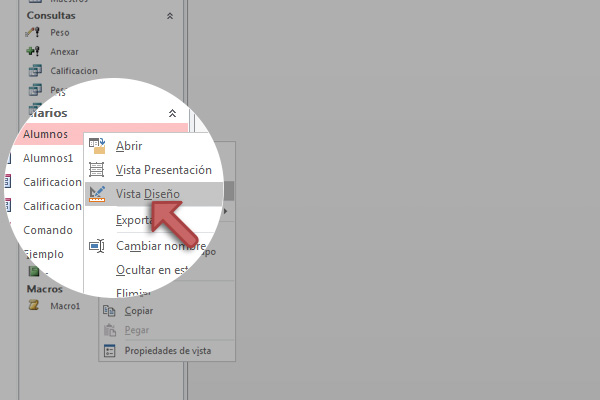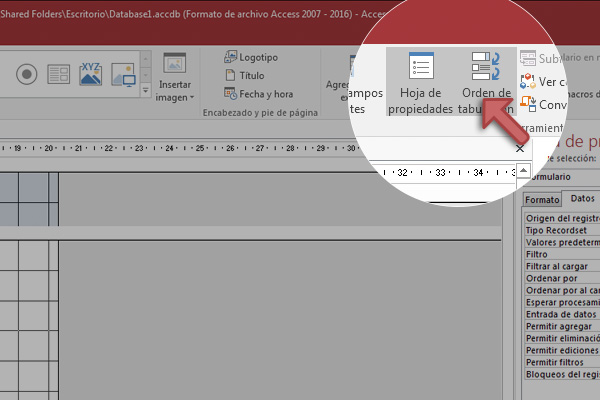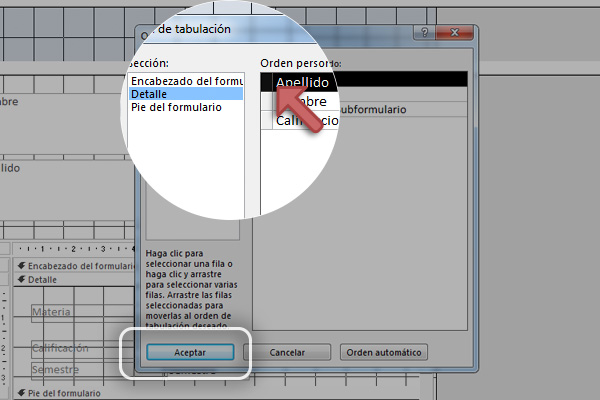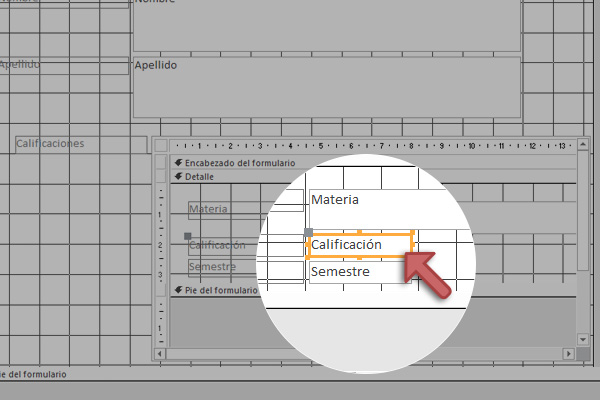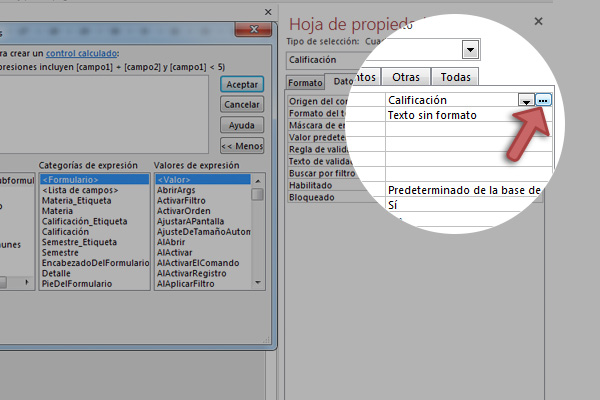Los controles son elementos básicos de un formulario o informe, se utilizan para escribir, modificar o mostrar los datos. Por ejemplo, un cuadro de texto es un control que nos ayudará a introducir y mostrar datos en nuestros formularios. Los podemos clasificar en vinculados e independientes, unos nos van a permitir seleccionar elementos de una lista y otros realizar operaciones aritméticas.
Antes de iniciar, te compartiremos algunos de los controles base que utilizaremos para trabajar con Formularios.
Para profundizar en el uso de controles, es necesario conocer las diferentes expresiones que podemos utilizar y lograr mejores resultados.

Expresiones aritméticas
Para acceder al Generador de expresiones y crearlas más fácilmente: una vez seleccionado nuestro control, desde la hoja de propiedades, haz clic en el botón Generar representado por 3 puntos suspensivos.
Por ejemplo,
= [Precio]*1.06
Podemos sumar un 6% al valor precio del producto.
Expresiones aritméticas
Utilizaremos estas expresiones para sumar, restar, multiplicar y dividir los valores de dos o más campos o controles

Fecha de finalización
Los operadores que se utilizan en expresiones lógicas incluyen (and) y (or). Y en las expresiones de comparación se utilizan operadores mayor(), menor(), diferente() o igual().
Por ejemplo,
>= Date()
Podemos usar una regla de validación de un campo para exigir que la fecha que se indique sea mayor o igual a la fecha actual.
Expresiones lógicas y de comparación
Nos ayudarán en tareas como validación de datos, establecer condiciones, ya que nos devuelven un valor verdadero o falso
a la obra!
¿Listo para manejar controles? Con las herramientas y conceptos aprendidos, podremos crear y configurar diferentes tipos de Controles.
Conoce paso a paso los detalles para crear expresiones como todo un experto y modificar el orden de tus controles.
Con base en los conceptos y herramientas aprendidas, resuelve el memorama formando todos los pares en el menor tiempo posible ¿Preparado?